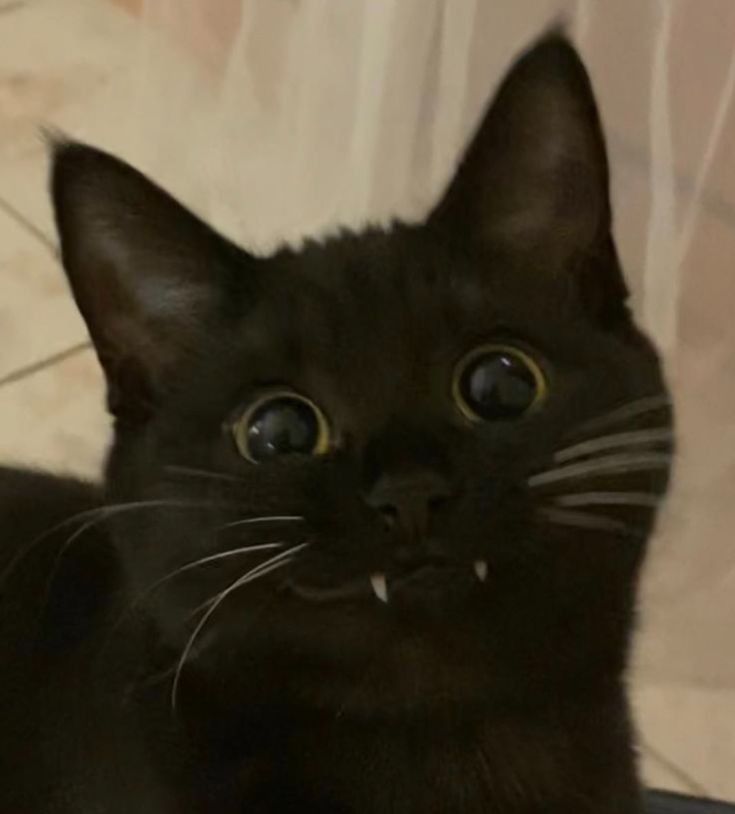
Command-Line Interface
nano : 텍스트 에디터
npm : 패키지 매니저
nvm : Node.js의 버전관리 매니저
Node.js : Javascript의 또다른 실행환경
Git : 분산 버전 제어 시스템
Linux : 오픈 소스 유닉스 계열 운영체제
※GUI : Graphical User Interface
터미널이란
- 터미널은 CLI 으로, 입력하는 글자와 출력되는 글자로 컴퓨터와 소통한다.
- 터미널에서 키보드의 입력을 확인, 편집할 수 있는 한줄의 공간 → 프롬프트(Prompt)
- CLI로 생성한 폴더/파일 → GUl에서 확인 && GUI로 작업한 내용 → CLI 확인 가능
CLI 명령어
※ 폴더/파일 명에 공백(띄여쓰기) or 특수문자가 있을 경우 → 백슬러시() 적용 ex.Hello\ World
터미널 실행하기
- 스포트라이트(단축키: (커맨드 키, ⌘) + (스페이스 키))에 Terminal 입력
- CLI 단축어 설명
Pwd(Print Working Ditectory) : 현재위치 확인하기
- Dirctory : 폴더
mkdir(Make Directory) : 새로운 폴더 생성하기
- mkdir + 생성할 폴더이름
ls(list) : 특정 폴더에 포함된 파일이나 하위 폴더 확인하기
Is: 기본형ls -l: 폴더나 파일의 포맷을 전부 표현ls -a: (all) 숨어있는 폴더나 파일을 포함한 모든 항목을 터미널에 출력ls -al또는ls -lad~: ls를 통해 출력되는 결과로, 폴더를 말함(cd로 진입 가능)- ~:ls를 통해 출력되는 결과로, 파일를 말함(cd로 진입 불가능)
open : 탐색기로 열기
cd(Change Directory) : 폴더에 진입하기
- 프롬프트로 상호작용하는 폴더를 다른 폴더로 변경한다는 의미
- cd + 열고싶은 폴더명
touch : 파일 생성하기
- touch + 생성할 파일 (ex. touch hi.txt)
- 주의! 폴더가 아님
cat : 파일의 내용을 터미널에 출력하기
- cat + 확인할 파일(ex. cat hi.txt)
- 텍스트파일 맨끝에 이상한 기호가 들어가 있다면 한 줄 끝에 엔터를 누르지 않아서임
- 이어지는 파일을 순서대로 읽고 터미널에 출력한다.
Hello→ cat t1.txt t2.txt t3.txt ⇒
World!
Good\ Bye!rm(remove) : 폴더/파일 삭제하기
- 파일 삭제 : rm 파일명 → ex. rm bye.text
- 폴더 삭제 : rm -rf 폴더명 → ex. -rf bye
- 옵션
-: 파일을 뜻함 - 옵션
r: recursive, 폴더를 지울 때 사용 - 옵션
f: force, 질문을 받지 않고 지울 떄 사용
- 옵션
mv(move) : 폴더/파일의 이름 or 위치 변경
- 위치 변경 :
mv파일의 이름도착 폴더의 이름
→ bye.txt bye/-
이름 변경 :
mv폴더/파일의 이름변경할 폴더/파일의 이름→ bye.txt helloworld.txtcp(Copy) : 폴더나 파일을 복사하기
-
파일 복사 :
cp원본파일 이름복사할 파일 이름 -
폴더 복사 :
mv-rf 원본폴더이름복사할폴더 이름❗️
./: 현재폴더의 경로(=현재 폴더 아래의)`../` : 상위 폴더로 이동하기 위한 상대경로 → ex.hello../ `~/ /` : 루트폴더, 상위 폴더의 절대경로 → ex.~/hello/❗️점(.) : 현재폴더를 슬래시(/)는 폴더 내부를 나타낸다
➕ -h, —help 옵션 찾아보기!
관리자 권한과 경로
- 루트 폴더( / ) : 절대경로의 기준점으로, 관리자 영역
프론프트에 명령어
whoami: 현재 로그인된 사용자 확인
**sudo**: 관리자 권한을 획득하는 프론프트 명령어
- CLI 명령어 앞에 작성 → 관리자 권한을 일시적으로 획득하는 명령어
- 한시적으로 권한 획득 → 항상 비밀번호와 함께 사용
- 관리자권한을 통해 : 사용자가 프로그램을 설치/변경/삭제하는 권한을 차단 → 시스템을 안전하게 보호
⇒ sudo 명령어로 폴더 생성 시, 관리자의 영역인 root 폴더로 생성된다.
텍스트에디터 : nano
- (A) 파일 이름 안내
- (B) 파일 편집 화면, 여기서 텍스트 파일을 편집
- (C) 사용에 필요한 각종 단축키 → 기능 실현
파일 열기 :
nano 파일이름
패키지와 패키지 매니저
- 패키지
- 일종의 압축파일
- 구성
- 프로그램 파일
- 프로그램 설치파일
- 프로그램 설치 설명서
- 프로그램에 대한 정보를 담은 파일
- 패키지매니저
- 일종의 앱스토어
- 패키지의 설치,변경, 삭제 등을 편리하게 관리하는 도구
brew 명령어
- brew 자체 업데이트:
brew update- 업데이트 필요한 파일 조회:
brew outdated- 프로그램 업그레이드(업데이트):
brew upgrade 프로그램 이름- 프로그램 검색:
brew search 검색어- 프로그램 정보 확인:
brew info 프로그램 이름- 프로그램 설치:
brew install 프로그램 이름- 프로그램 삭제:
brew uninstall 프로그램 이름- 설치된 프로그램 보기:
brew list
런타임 : 프로그래밍 언어가 실행되는 환경
- Javacript의 대표적 런타임
- 웹 브라우저 : 크롬, 사파리 → 주된 용도 : 윂페이지 구성
- 새로운 런타임 : Node.js → 웹페이지 구성을 넘어 서버를 구축하는 등 JS의 활용폭이 크게 확장되었다.
Node.js와 nvm 그리고 npm
- Node.js : JavaScript의 런타임
- nvm(Node Version Manager) : Node.js의 버전관리 매니저
- npm(Node package Manager) : Node.js의 패키지매니저
package.json
- npm모듈을 활용하기 위해 해당 모듈에 대한 정보를 담은 파일 → 프로젝트 전반에 대한 정보가 들어감 = 즉 npm모듈에 대한 정보를 담아둔 곳
- 일종의 제품 카탈로그
- 프로그램을 실행시키기 위해 필요한 실제 모듈은 → ‘node_modules’ 폴더에 저장된다.
장점 :
- 프로젝트 코드 전달 시, 포함하고 있는 모든 모듈을 전달하지 않아도 됨
- 따라서 협업에 유리하다.
특징 : 의존성(depenency) : 실행 시, 해당 모듈을 의존한다.
→ 프로그램 실행과 관계없이 오로지 개발을 위해 필요하다.
- devDependencies : 실제 프로젝트 동작에 직접적인 영향주지 않는 모듈
- dependencies : 프로젝트가 돌아가기 위해 반드시 필요한 모듈이 적힘.
- script :
npm run <script name>
과제 : 짝수생성기
- 주어진 파일
- 주어진 스크립트 정보
- 다운로드한 파일 열기
cd ~/Downloads/fe-sprint-cli-practice-main- CLI로 과제 디렉토리로 이동해
node indext.js- package.josn 파일에 “script”의 start부분을 수정
- 빈문자열(””) →
node index.js로 수정
- getListMultiplesOfTwo.js 파일에서 짝수를 생성하는 함수 구현
함수
range( )
- range(x, y) : x부터 y이전까지 나열
- range(x, y, z): x부터 y이전까지 나열 + 증가값 Z
- 따라서 1~100까지의 짝수를 생성하려면
⇒ range(2, upTo+1, 2)
= 2부터 **101까지** **2씩 증가****rpm run test**로 결과 확인
**rpm run submit**으로 제출
git과 github
- 버전관리의 장점
- 변경이력 저장이 가능
- 이전 버전으로 돌아갈 수 있다.
- 어떤 변경 사항이 발생했는지 알아보기 쉽다.
- 협업하기 좋다.
- 백업용
git : 가장 강력하고 대중적인 분산형 버전 관리 시스템
= 소스 코드 기록을 관리하고 추절할 수 있다.
- commit : 스냅샵(백업 복사본)을 만들어주는 작업
github : Git Repository를 관리할 수 있는 클라우드 기반 서비스
= Git으로 버전을 관리하는 폴더에 대해 Github를 통해 여러사람들이 공유&접근 가능
= 일종의 개발자들의 SNS
- 구성
- Remote Repository : 원격 온라인 서버상의 저장소. 여러 사람이 함께 공유 가능
- Local Repository : 내 컴퓨터의 저장소, 즉 내 개인 전용 저장소
- Fork : Remote Repository → Local Repository로 소스코드를 가져오는 작업
